Razer Cortex vs GameBooster-より良い選択 (09.10.25)
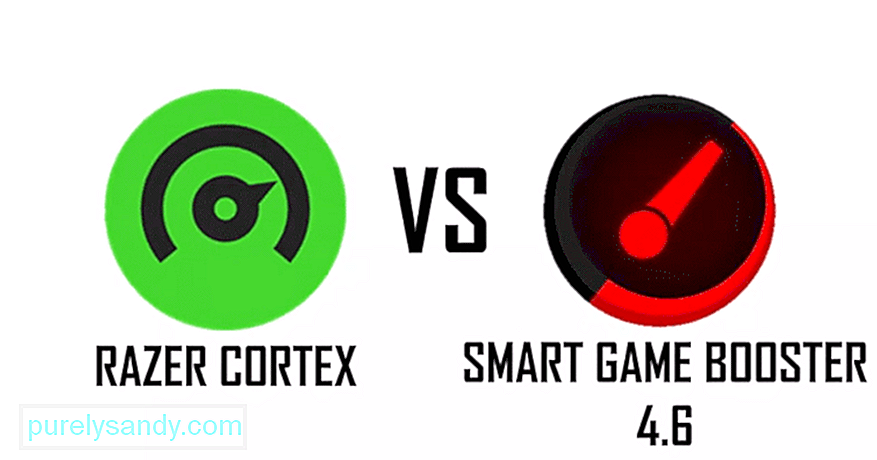 razer cortex vs game booster
razer cortex vs game booster コンピューターまたはラップトップでゲームをプレイするのはとても楽しいことがあります。これらはあなたがリラックスして長い一日の後に良い経験をすることを可能にします。ただし、一部のプログラムでは、ユーザーが実行するためにシステムに高い仕様を設定する必要があります。または、PCが基準に達している場合でも、ゲームに遅れが生じることがあります。
これは主に、システムで実行されているバックグラウンドプロセスが原因で、パフォーマンスが低下する可能性があります。ここで、これらを自動的に閉じるアプリケーションが登場します。人々が議論しているプログラムは主に2つあります。この記事を使用して、RazerCortexとGameBoosterを比較します。
RazerCortexとGameBooster Razer CortexRazer Cortexは、ゲームのフレームレートを向上させることができます。プログラムは、システムのバックグラウンドから不要なアプリケーションを閉じるだけです。これらにより、システムが高速化され、快適にゲームをプレイできるようになります。このソフトウェアの優れている点は、必要なプログラムを選択できることです。
これらは閉鎖されるのを防ぎ、データが失われることを心配する必要はありません。このアプリケーションに付属する自動ブースト機能は、メイン設定から有効にできます。その後、ユーザーがゲームを起動するたびに、プログラムはシステムからメモリを消費しているすべてのアプリケーションを閉じます。
ゲームを終了して閉じると、閉じられたすべてのプログラムが再び起動されます。 。これにより、手動でこれらを実行する手間が省け、リラックスした状態を保つことができます。システムを手動で最適化する方法を知らない人は、このプログラムが役立つでしょう。
Razer Cortexの実行中に、20〜30フレームを簡単に取得できるはずです。ただし、一方で、事前にシステムを最適化しておいた人は、何の違いも感じないかもしれません。このプログラムは無料で使用できますが、混乱している場合は、自分で試してみることをお勧めします。
ゲームブースターゲームブースターもゲームのパフォーマンスを高速化するために使用できます。 Razer Cortexと同じように機能し、それらの間には同様の機能がたくさんあります。ただし、ゲームブースターはRazerCortexよりも優れていると見なされる場合があります。これは、このプログラムで提供される機能の数によるものです。ユーザーはシステムから温度を読み取り、過熱しているかどうかを確認できます。
これとは別に、自動ドライバーアップデーターも提供されます。これにより、デバイスでテストが頻繁に実行され、プログラムで利用可能な新しい更新がインストールされます。リストをカスタマイズして、使用するソフトウェアを選択して、常に最新の状態に保つこともできます。これにより、将来的に問題が発生するのを防ぐことができます。ゲームの記録機能も便利です。これにより、1回押すだけでゲームプレイを記録できます。
自分に最適なホットキーに応じてホットキーを設定できます。全体として、どちらのプログラムもユーザーにとって優れたオプションです。公式サイトから無料で簡単にダウンロードできます。次に、アカウントを作成して確認する必要があります。次に行う必要があるのは、プログラム内のすべてのゲームを選択することです。フォルダではなく、ゲームの実行可能ファイルを選択していることを確認してください。このプログラムには、それ自体と互換性のあるゲームを追加する自動検索機能もあります。
それらの設定はすでに最適化されていますが、変更することもできます。この後、ユーザーは問題なくそれを使い続けることができます。設定を構成したり、使用できるプログラムの他の機能を確認したりすることもできます。なじみのないものもあるかもしれません。そのため、アプリケーション用に提供されているオンラインガイドをオンラインで確認した方がよいのです。
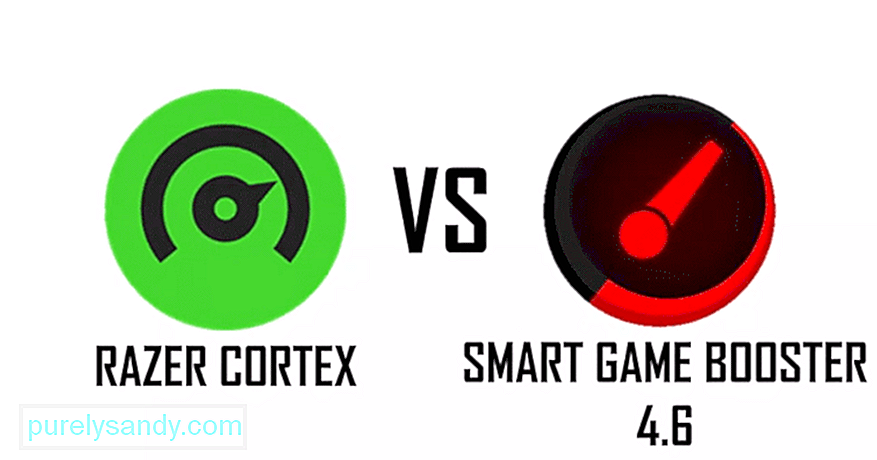
YouTubeのビデオ: Razer Cortex vs GameBooster-より良い選択
09, 2025

